今回はAssettoCorsa(アセットコルサ)の新しい一般車両の追加について書きます。
方法
CSPが必須になります。
ダウンロード
・2REAL – Daikoko Realistic Traffic Simulation v1.1 by Tominator21
車両モデルは7行目のdata.zipをダウンロードしてください。
インストール
2REAL_Daikoku_1_1.rar内のsurfaces.iniとtraffic.jsonはassettocorsa\content\tracks\soyo_daikoku\pa\data内に入れてください。
※自分はオリジナルのsurfaces.iniを残しておきたかったので、オリジナルをsurfaces_org.ini.txtとリネームしました。
車両モデルはassettocorsa\extension\lua\tools\csp-traffic-tool内にdataファイルごと入れてください。
Content Managerでの準備
Objects inspector appにチェックを入れる(デフォルトでON)。
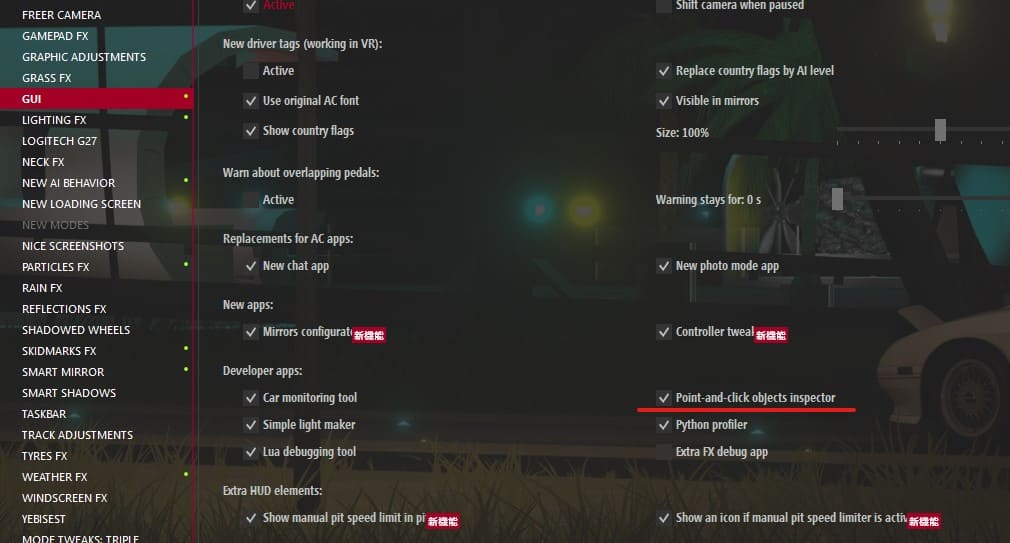
ゲーム内での準備
1.ゲームを起動したら、右側のApp欄からObjects inspector appを起動
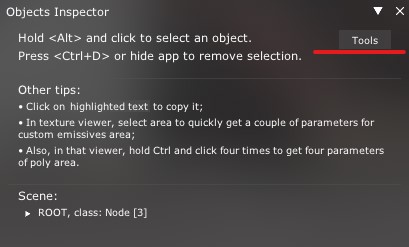
2.ToolsタブからTraffic plannerを起動
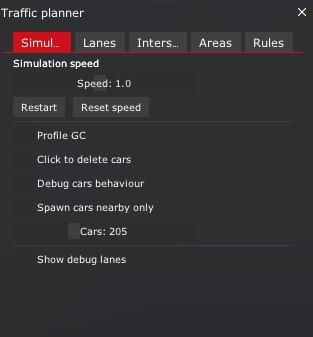
3.通常はこれで一般車両が出現します。Traffic plannerの画面を消してもokです。
4.オプションとしてSimulation speedで一般車両の速度を変更できます。また、Spawn cars nearby onlyのスライダーで一般車両の数を変更できます。
Max台数出した状態↓

その他
一般車両のバリエーションを増やす
大黒以外のTrackにトラフィックを追加する
参考動画
インストール方法↓
トラフィック作成方法↓
今回はここまで。
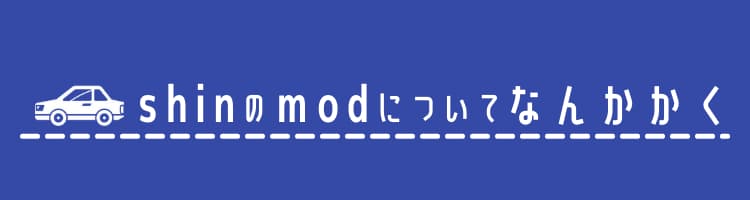



コメント